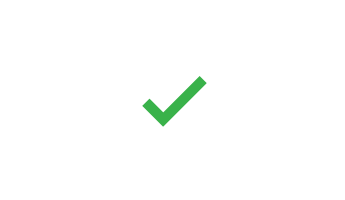Pokud vaše organizace používá vícefaktorové ověřování pro Microsoft 365, nejjednodušší metoda ověřování, kterou používáte, je aplikace Microsoft Authenticator Smart Phone. Místo zadávání šestimístného kódu stačí jednou kliknout. A pokud cestujete, nebudete při použití platit poplatky za roaming.
Stažení a instalace aplikace Microsoft Authenticator
-
Stáhněte a nainstalujte si aplikaci Microsoft Authenticator pro Android, iOS nebo Windows Phone.
Nastavení aplikace Microsoft Authenticator
Volba mobilní aplikace
Na počítači otevřete prohlížeč a přejděte na portal.office.com. Přihlaste se ke svému účtu Office 365 pro firmy.
Pokud vidíte tuto obrazovku, použijte tento postup:

-
Klikněte na Nastavit hned.
-
V rozevíracím seznamu zvolte Mobilní aplikace.
-
Zkontrolujte, že je zaškrtnutá volba Přijímat oznámení pro ověřování. Klikněte na Nastavit.
Pokud vidíte tuto obrazovku, použijte tento postup:
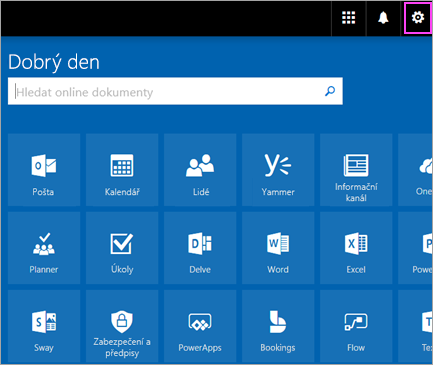
-
Klikněte sem.
-
V rozevíracím seznamu v části Jakou možnost ověřování upřednostňujete zvolte Informujte mě prostřednictvím aplikace.
-
Zaškrtněte políčko pro aplikaci ověřovatele nebo tokenua potom klikněte na nastavit aplikaci ověřovatele.
Počkejte, až se otevře místní okno konfigurace.
Na počítači by se mělo zobrazit okno, které vypadá takhle.
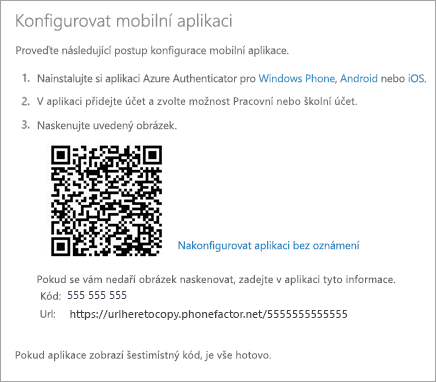
Přidání účtu do aplikace Microsoft Authenticator
-
Otevřete na telefonu aplikaci Microsoft Authenticator.
-
Klepněte na + > Pracovní nebo školní účet.
-
Telefonem naskenujte čtvercový kód QR, který je na obrazovce počítače.
Poznámky:
-
Uživatelé iPhonu můžou pro skenování zapnout kameru v nastavení.
-
Pokud nemůžete použít fotoaparát, budete muset devítimístný kód i adresu URL zadat ručně.
-
-
Váš účet se do aplikace přidá automaticky a zobrazí se jako šestimístný kód.
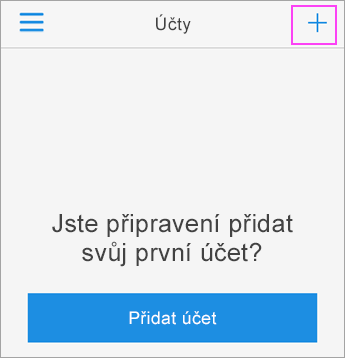
Potvrzení stavu aktivace na počítači
-
Vraťte se do svého počítače a klikněte na Hotovo.
-
Počkejte, až se zobrazí text Probíhá kontrola stavu aktivace, aby se dokončila konfigurace vašeho telefonu.
-
Až skončí, budete moct vpravo kliknout na tlačítko Kontaktujte mě.
Poznámka: Pokud se konfigurace nepodařila, zkuste zopakovat předchozí kroky.
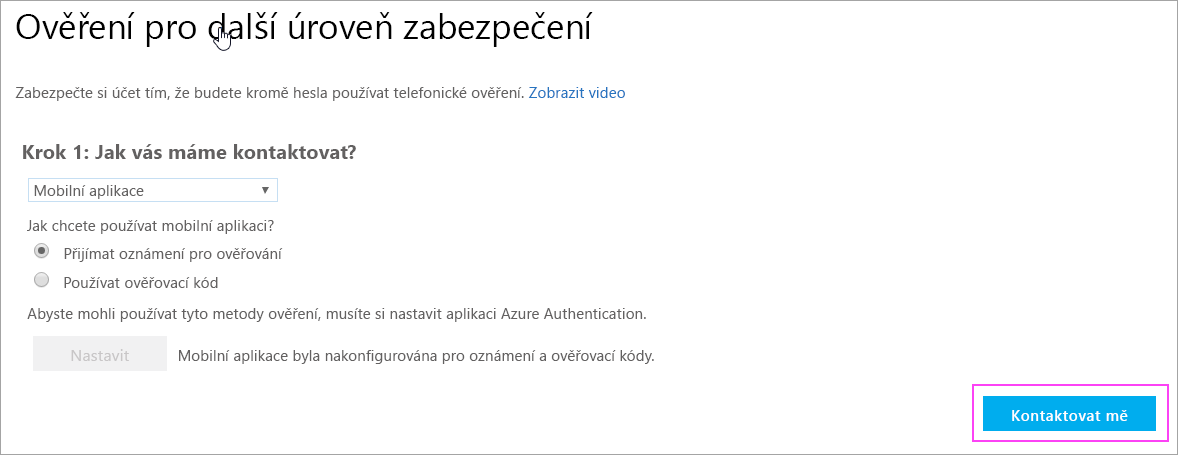
Schválení přihlášení na telefonu
-
Vraťte se do svého telefonu, kde uvidíte oznámení o novém přihlášení.
-
Přejděte do aplikace Microsoft Authenticator.
-
Povolte přihlášení klepnutím na Schválit.
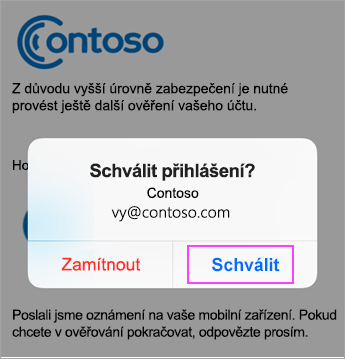
Dokončení nastavení
-
Vraťte se do počítače a postupujte podle pokynů, které se zobrazí. Například se může zobrazit výzva k přidání čísla mobilního telefonu.
-
Můžete začít!
Od této chvíle, kdykoli máte nové přihlášení nebo přidáte Pracovní nebo školní účet Microsoftu 365 do aplikace, otevřete aplikaci ověřovatel na telefonu a klepněte na schválit.